Slik fjerner du et bilde med nettbaserte verktøy og mobilapper for alle enheter
Å dra på tur eller spesielle anledninger vil gi deg minneverdige bilder. Men når et fint bilde er uskarpt, føler du deg skuffet fordi du ikke kan dele det på sosiale medier. Ikke bekymre deg fordi det finnes ulike verktøy som kan lagre og fjerne uskarphet et bilde. Enten du er ny på bilde-photoshopping eller en nybegynner, i dette innlegget vil du lære detaljerte trinn for hvordan du fjerner uskarphet i et bilde med ni effektive verktøy. La oss se hvilket verktøy som er mest effektivt for å fjerne uskarphet i et bilde.
Guideliste
5 detaljerte metoder for å fjerne uskarphet et bilde gratis på nettet Slik fjerner du et bilde gjennom Professional Photoshop 3 brukervennlige apper for å fjerne uskarphet i et bilde Vanlige spørsmål om hvordan du fjerner uskarphet i et bilde5 detaljerte metoder for å fjerne uskarphet et bilde gratis på nettet
Når du søker etter verktøy på nettet, vil du se resultater som kan hjelpe deg med å fjerne uskarphet i et bilde. Disse nettverktøyene tilbyr hovedsakelig gratis prøveversjoner, og de kan få deg til å kjøpe dyre pro-versjoner. De fem nettbaserte verktøyene nedenfor er noen gratis programmer, slik at du kan prøve hvordan du fjerner uskarphet i et bilde uten å betale mye.
AnyRec AI Image Upscaler
Det første verktøyet du kan bruke er AnyRec AI Image Upscaler. Den har den nyeste AI-teknologien som automatisk hjelper til med å fjerne uskarphet i et bilde. Det forbedrer bilder på en avansert måte uten å forvrenge det potensielle oppskalerte bildet. Dermed er AnyRec AI Image Upscaler den beste måten å uskarpe bilder ubegrenset uten å betale eller registrere.
Funksjoner:
◆ Brukere kan enkelt navigere og redigere bilder gjennom det elektroniske verktøyets grensesnitt.
◆ Gjør det mulig å forstørre og oppskalere bilder opp til 800% bildeforstørrelse.
◆ Klarer å automatisk oppdage og fikse uskarpe deler på et bilde med flere detaljer.
◆ Gjenopprett viktige bildedetaljer som teksturer, farger og piksler.
Slik fjerner du et bilde med AnyRec AI Image Upscaler:
Trinn 1.Gå til den offisielle nettsiden til AnyRec AI Image Upscaler. Når du er på nettstedet, klikker du på "Last opp bilde"-knappen og bla gjennom bildet du vil redigere. Klikk på "Åpne"-knappen for å laste opp bildet til bilderedigeringsprogrammet.

Steg 2.Etter å ha lastet opp bildet, velg "Forstørrelse"-prosenten du vil bruke på bildet ditt. Flytt musen rundt originalbildet til høyre og se den forbedrede utgangen til venstre.

Trinn 3.Når du er fornøyd med resultatet, klikker du på "Lagre"-knappen for å behandle endringene. Deretter vil du se at det forbedrede bildet automatisk lastes ned til enheten din. Klikk på den og se. Del det forbedrede bildet til dine sosiale mediekontoer.

VanceAI Image Sharpener
Denne nettbaserte bildeforsterkeren er en utmerket måte å gjøre et bilde uskarpt. Det enkle grensesnittet gir eksepsjonelle få klikk, men lar deg forbedre bildene dine profesjonelt uten problemer. Den beste delen av VanceAI Image Sharpener er at den også lar deg skarpere bulkbilder på én gang.
Slik fjerner du et bilde med VancAI Image Sharpener:
Trinn 1.Søk etter nettverktøyet i nettleseren din. Når du er på VanceAI-nettstedet, klikker du på "Last opp bilde"-knappen og velger bildet du vil forbedre. Når den er lastet opp, vil nettstedet lede deg til redigeringssiden.
Steg 2.Du kan forstørre eller gjøre bildet skarpere manuelt fra verktøyene på venstre side. Eller, hvis du ikke er sikker på hvordan du fjerner uskarphet, klikker du på "Automatiske parametere"-knappen for automatisk bildeforbedring. Du kan også bruke andre redigeringsfunksjoner, for eksempel "Tapløs forstørrelse, kvalitetsforbedring" og mer.
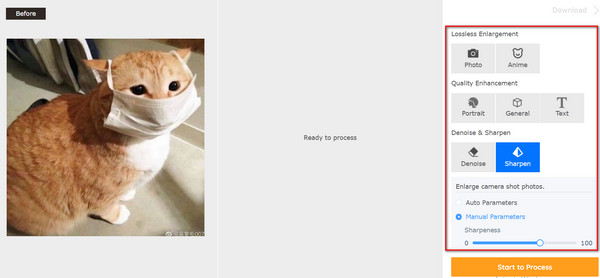
Trinn 3.Etter redigering, klikk på "Start å behandle"-knappen. Nettverktøyet vil vise deg resultatet side om side med originalbildet. Du vil se forskjellen rett på stedet. Du kan lagre det forbedrede bildet ved å klikke på knappen "Last ned bilde".
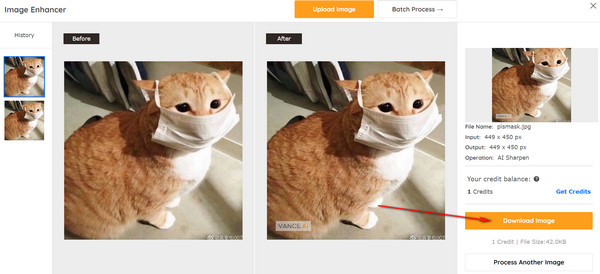
Online Photo Converter
Dette på nett er ikke det samme som andre bilderedigerere. Online Photo Converter er en vanlig editor som lar deg gjøre bildet skarpere med noen få funksjoner. Selv om du ikke kan se forhåndsvisninger for det opplastede bildet og utdata, vil det i utgangspunktet forbedre bilder i bulk uten problemer.
Slik fjerner du et bilde med Online Photo Converter:
Trinn 1.Gå til Online Photo Converter og klikk på "Velg filer"-knappen. Du kan også dra og slippe bilder fra mappen til nettstedet.
Steg 2.Når du ser filens navn under "Opplastede filer", klikker du på knappen "Fotokorrigering og støyreduksjon". Du kan også velge kvaliteten under JPEG- og PNG-kvaliteten.
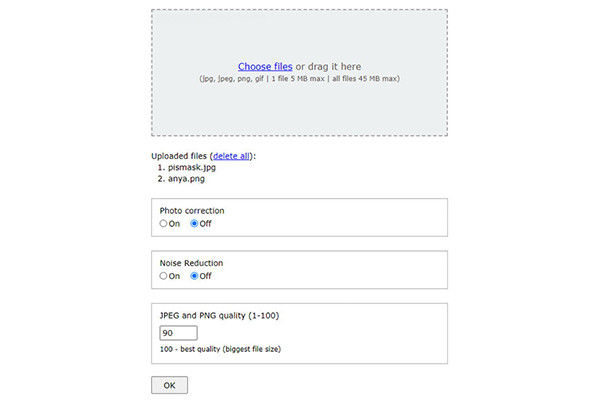
Trinn 3.Når du er ferdig, klikker du på "OK"-knappen for å bekrefte endringene. Du vil bli dirigert til en annen side i Online Photo Converter. Klikk på "Last ned"-knappen, og du vil motta en zippet mappe som inneholder de uskarpe bildene.

Pixelied
Pixelied er et nettbasert program for å fjerne uskarphet i bilder med profesjonelle funksjoner. Den tilbyr mange verktøy for bilderedigering, for eksempel grunnleggende justeringer for lysstyrke, kontrast, liv og skarphet. Dessuten lar den elektroniske bilderedigereren deg legge til elementer, inkludert tekst, former, etc.
Slik fjerner du et bilde med Pixelied:
Trinn 1.Gå til Pixelied-nettstedet og klikk på "Last opp bildet ditt"-knappen. Når du har lastet opp ønsket bilde, vises redigeringsfunksjonene.
Steg 2.Flytt parametrene for viktige justeringer på "Effekter og filtre"-funksjonen for å fjerne uskarphet i et bilde. Du kan også bruke andre funksjoner som Blur Effect, Film Grain, Tint Image og Advanced Mode.
Trinn 3.Når du er ferdig med å redigere, klikker du på "Last ned"-knappen øverst til høyre på siden. Du kan lagre utdataene til et annet format som JPG, PNG, WEBP, etc. Du må også velge riktig størrelse opptil 5x. Etterpå klikker du på "Last ned"-knappen.
Raw.Pics.IO
Hvis du vil redigere manuelt, fjerne uskarphet og forbedre bilder fra enheten din, er dette verktøyet egnet for deg. Den lar deg redigere bilder i forskjellige formater, inkludert CRW, PDF, CR2, PEF og mer. Den støtter også batch-bilderedigering, hvor du kan fjerne uskarphet i mange bilder på en gang. Det elektroniske verktøyet hjelper deg gjerne med å dele de redigerte bildene direkte til Facebook, Pinterest og andre kontoer.
Slik fjerner du et bilde ved hjelp av Raw.Pics.IO:
Trinn 1.Klikk på "Start"-knappen fra hovedgrensesnittet til nettverktøyet. Dra og slipp bildefilen eller klikk på "Åpne filer fra datamaskin"-knappen for å laste opp.
Steg 2.Klikk på "Rediger"-knappen fra funksjonene på venstre side av skjermen. Du kan begynne å gjøre et bilde uskarpt ved å klikke på "Sharpen"-knappen, prege og snu. Andre alternativer inkluderer gråtoner, sepia, lysstyrke og kontrast.
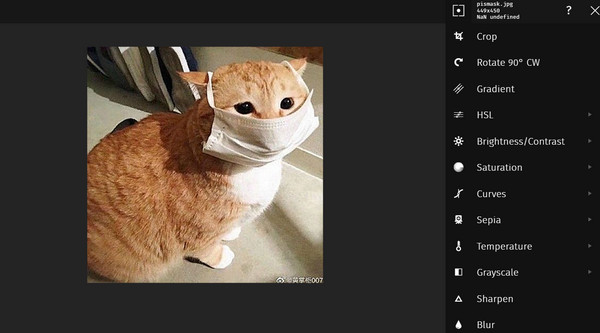
Trinn 3.Når du er ferdig med redigeringen, klikker du på "Lagre valgt"-knappen fra menyen til venstre. Gi nytt navn og endre bildets data som format, kvalitet og størrelse. Klikk på "Lagre"-knappen for å bekrefte endringene.
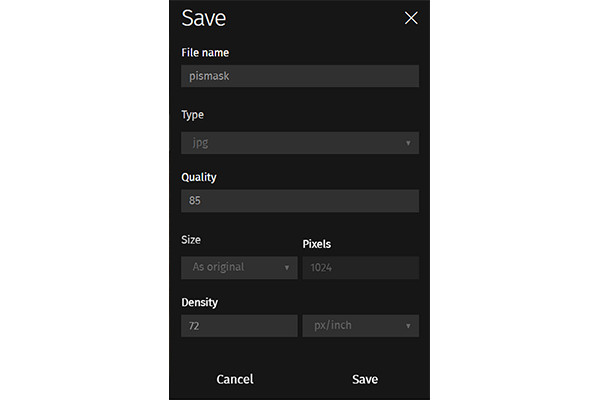
Slik fjerner du et bilde gjennom Professional Photoshop
Hvis noen av verktøyene ikke fanger opp med det perfekt forbedrede bildet du leter etter, er det best å fjerne uskarphet med Adobe Photoshop. Det er velkjent for mange profesjonelle brukere, da det gir en kraftig fotoredigerer med viktige funksjoner. Med sin brede funksjonalitet fikser du raskt bilder samtidig som den lar deg lage grafikk, malerier, 3D-kunstverk og nivå opp oppløsning. Programvaren gir en gratis prøveversjon for å prøve ut noen av de kraftige funksjonene, men det er også en god investering hvis du trenger photoshopping. Hvis du er usikker og nervøs for Photoshops grensesnitt, vil dette innlegget gi deg detaljerte og enkle trinn for hvordan du fjerner uskarphet ved hjelp av Adobe Photoshop.
Trinn 1.Last ned Adobe Photoshop og start det på enheten din. Åpne ønsket bildefil du vil redigere. Klikk deretter på "Filter"-knappen i toppmenyen for å åpne rullegardinlisten.
Steg 2.Klikk på "Sharpen"-knappen, og klikk deretter på "Shake Reduction"-knappen fra underrullegardinlisten. Photoshop vil automatisk analysere bildet av uskarpe deler og bruke de riktige korreksjonene for hele bildet for å fjerne uskarphet.
Trinn 3.Etterpå klikker du på "Fil"-knappen og deretter på "Lagre". Du kan alltid eksperimentere med "Avansert"-panelet for "Shake Reduction"-dialogen.
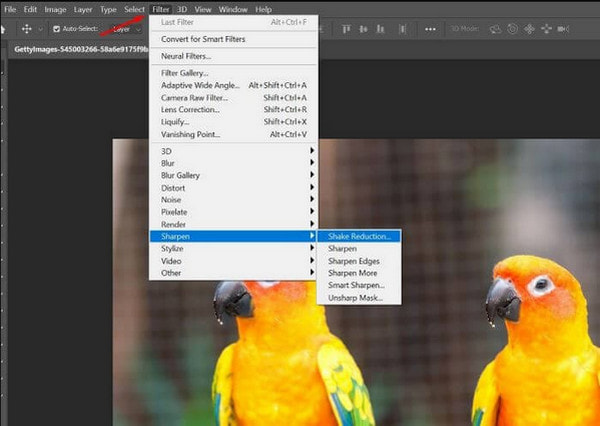
3 brukervennlige apper for å fjerne uskarphet i et bilde
Anta at du vil lære hvordan du fjerner uskarphet på et bilde på smarttelefonen. Ulike apper kan hjelpe deg uten kompliserte instruksjoner. Les videre om de beste og mest tilgjengelige appene for å fjerne uskarphet i et bilde.
Lensa: Foto/Bilderedaktør
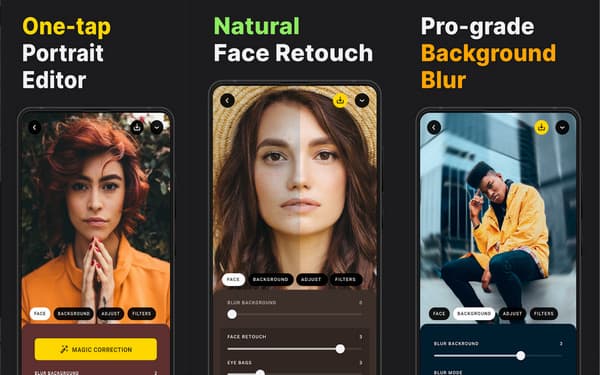
Retusjering av bilder er en av hovedfunksjonene til Lensa. Det hjelper brukere med å bruke filtre og effekter på kunst og kamerafotograferte bilder. Det enkle grensesnittet trekker deg til å bruke funksjonene, for eksempel fjerning av bakgrunn gjennom uskarpe effekter, hudforedling og grunnleggende redigeringsverktøy. Du trenger bare å laste ned og laste opp et bilde for å fjerne uskarphet. Du kan bruke justeringer for skarphet, lysstyrke og kontrast for å få det perfekte bildet.
Funksjoner:
◆ Forsterk hele bildet med forskjellige redigeringsverktøy.
◆ Gi spesialeffekter som fotofiltre og lyteredigerere.
◆ Forbedre bilder med en øyekorrektor for å bruke en fantastisk kontur.
◆ Gratis app for å tilfredsstille bilderedigering på Android- og iOS-enheter.
PhotoDirector – Fotoredigerer
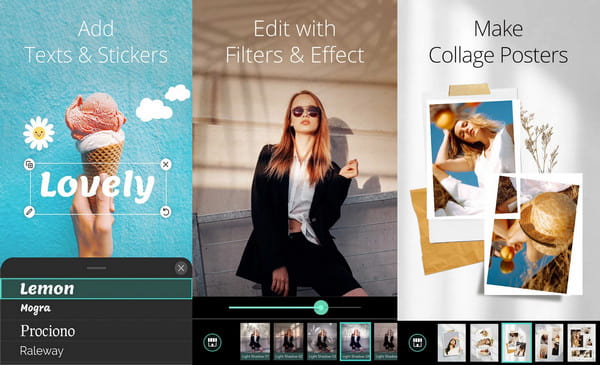
Hvis du vil gjøre et bilde uskarpt og bruke filtre, er PhotoDirector en utmerket app. Den viser deg å ha mer enn et uskarpt bilde ved å tilby deg dens Ai-drevne effekter. Den lar deg også endre bildets bakgrunn ved å bruke uskarpe effekter eller andre bilder. Med sine omfattende tilbud kan PhotoDirectors andre nøkkelfunksjoner angres når du kjøper premiumversjonen.
Funksjoner:
◆ Aktiver for å erstatte himmelbakgrunn med naturlig utseende estetiske bakgrunner.
◆ Gi brukerne mulighet til å legge til animerte overlegg for å få stillbilder til å bevege seg.
◆ Tilby andre funksjoner, inkludert lysstråler, hvitbalanse og magisk børste.
◆ Oppdag automatisk omrisset av objekter i bildet for utskjæringen.
EnhanceFox
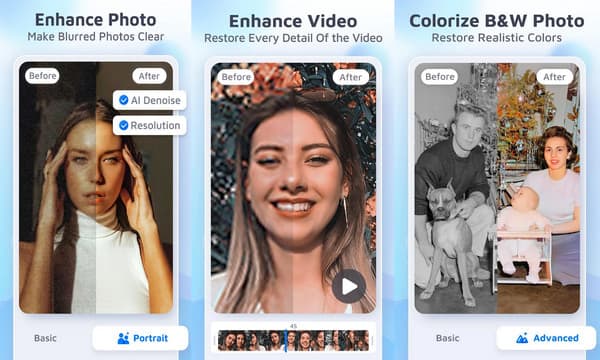
Denne siste appen du kan bruke til å fjerne uskarphet i et bilde, er effektiv. EnhanceFox-appen tilbyr deg tre seksjoner for å redigere bildene dine (Basic, Portrait og Super). Den tar sikte på å redde bilder med pikselerte, uskarpe og skadede deler, slik at du kan beholde eller dele dem på sosiale mediekontoer. Denne appen lover å lage bilder med HD-kvalitet.
Funksjoner:
◆ Gjøre uskarpe bilder med auto-detect AI-teknologi.
◆ Ett-klikks app for å reparere og fjerne unødvendige bildedeler.
◆ Aktiver å lage avatarer ut av bilder og få dem til å se levende ut.
◆ Forbedre fargenes liv til bildet uten å forvrenge detaljene.
Vanlige spørsmål om fjerning av uskarphet i et bilde
-
Hva er den felles faktoren som kan føre til uskarpe bilder?
En av grunnene til at bildet ditt blir uskarpt er hvordan du tar det på enheten din. Hvis du ikke har stødige hender når du tar bilder, kan resultatet bli uskarpe bilder. Denne forekomsten kan forbedres med en stabilisator eller en effektiv fotoredigerer.
-
Hvordan ta et bilde med uskarp bakgrunn?
Hvis du bruker en smarttelefon, går du til kamerafunksjonen og velger Portrett-alternativet. Fokuser på hovedobjektet. Avhengig av mobilenheten kan du justere uskarphet på kameraet. Trykk på Kamera-knappen for å ta bildet.
-
Er det mulig å fjerne uskarphet i ansikter på et bilde?
Du kan eliminere uskarphet-effekten ved å bruke et bilderedigeringsprogram som kommer med et skarphetsverktøy. Du kan øke kontrasten for pikslene i bildet. Men ikke få opp forhåpningene dine, for det vil bare fjerne litt uskarphet.
Konklusjon
Nå som du har lært hvordan du fjerner uskarphet i et bilde, kan du gjøre det på hvilken som helst enhet som en smarttelefon eller en bærbar datamaskin. Noen applikasjoner tilbyr premiumversjoner for å låse opp andre spesialeffekter, men med AnyRec AI Image Upscaler, trenger du ikke å registrere deg eller registrere deg. Besøk AnyRecs offisielle nettsted og finn de mer nyttige video-, bilde- og lydredigeringsverktøyene.

